Snabbstart: Skapa en demoapp i Azure-portalen
I den här azure AI Search-snabbstarten använder du guiden Skapa demoapp i Azure-portalen för att generera en nedladdningsbar webbapp i "localhost"-stil som körs i en webbläsare. Beroende på dess konfiguration fungerar den genererade appen vid första användningen, med en live-skrivskyddad anslutning till ett index i söktjänsten. En standardapp kan innehålla ett sökfält, resultatområde, sidofältsfilter och typeahead-stöd.
En demoapp kan hjälpa dig att visualisera hur ett index ska fungera i en klientapp, men det är inte avsett för produktionsscenarier. Produktionsappar bör innehålla säkerhet, felhantering och värdlogik som demoappen inte tillhandahåller.
Förutsättningar
Innan du börjar måste du ha följande förutsättningar på plats:
Ett Azure-konto med en aktiv prenumeration. Skapa ett konto utan kostnad.
En Azure AI-usluga pretrage. Skapa en tjänst eller hitta en befintlig tjänst under din aktuella prenumeration. Du kan använda en kostnadsfri tjänst för den här snabbstarten.
Microsoft Edge (senaste version) eller Google Chrome.
Ett sökindex som ska användas som grund för ditt genererade program.
Den här snabbstarten använder inbyggda exempeldata och index för fastigheter eftersom de har miniatyrbilder (guiden stöder att bilder läggs till på resultatsidan). Om du vill skapa det index som används i den här övningen kör du guiden Importera data och väljer datakällan realestate-us-sample .
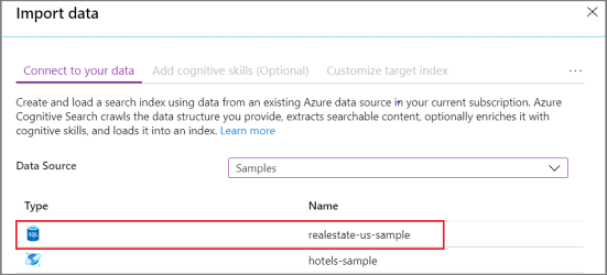
När indexet är redo att användas går du vidare till nästa steg.
Starta guiden
Logga in på Azure Portal med ditt Azure-konto.
Leta upp din söktjänst och välj Index från länkarna i mitten av sidan på sidan Översikt.
Välj realestate-us-sample-index i listan över befintliga index.
På indexsidan längst upp väljer du Skapa demoapp för att starta guiden.
På den första guiden väljer du Aktivera resursdelning för korsande ursprung (CORS) för att lägga till CORS-stöd i indexdefinitionen. Det här steget är valfritt, men din lokala webbapp ansluter inte till fjärrindexet utan det.
Konfigurera sökresultat
Guiden innehåller en grundläggande layout för renderade sökresultat som innehåller utrymme för en miniatyrbild, en rubrik och en beskrivning. Att säkerhetskopiera vart och ett av dessa element är ett fält i ditt index som tillhandahåller data.
I Miniatyr väljer du miniatyrfältet i indexet realestate-us-sample . Det här exemplet råkar innehålla miniatyrbilder i form av URL-adresserade bilder som lagras i ett fält som kallas miniatyrbild. Om ditt index inte har bilder lämnar du fältet tomt.
I Rubrik väljer du ett fält som förmedlar det unika i varje dokument. I det här exemplet är list-ID:t ett rimligt val.
I Beskrivning väljer du ett fält som innehåller information som kan hjälpa någon att bestämma om de ska klicka sig igenom till det specifika dokumentet.
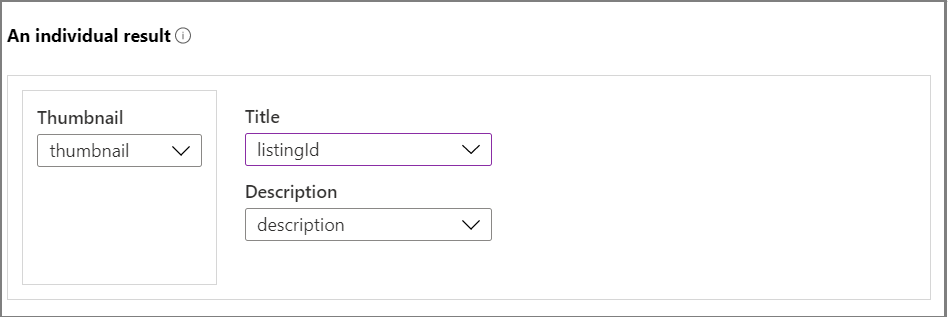
Lägg till ett sidofält
Söktjänsten stöder fasetterad navigering, som ofta återges som ett sidofält. Fasetter baseras på filterbara och fasettbara fält, vilket uttrycks i indexschemat.
I Azure AI Search är fasetterad navigering en kumulativ filtreringsupplevelse. Om du väljer flera filter i en kategori expanderas resultatet (till exempel genom att välja Seattle och Bellevue i City). Om du väljer flera filter mellan kategorier begränsas resultatet.
Dricks
Du kan visa det fullständiga indexschemat i portalen. Leta efter länken Indexdefinition (JSON) på varje index översiktssida. Fält som kvalificerar sig för fasetterad navigering har attributen "filterable: true" och "facetable: true".
I guiden väljer du fliken Sidofält överst på sidan. Du ser en lista över alla fält som tillskrivs som filterbara och fasettbara i indexet.
Acceptera det aktuella valet av fasetterade fält och fortsätt till nästa sida.
Lägg till typeahead
Typeahead-funktioner är tillgängliga i form av automatisk komplettering och frågeförslag. Guiden stöder frågeförslag. Baserat på knapptryckningsindata från användaren returnerar söktjänsten en lista över "slutförda" frågesträngar som kan väljas som indata.
Förslag aktiveras för specifika fältdefinitioner. Guiden ger dig alternativ för att konfigurera hur mycket information som ingår i ett förslag.
Följande skärmbild visar alternativ i guiden, jämsides med en renderad sida i appen. Du kan se hur fältval används och hur "Visa fältnamn" används för att inkludera eller exkludera etiketter i förslaget.
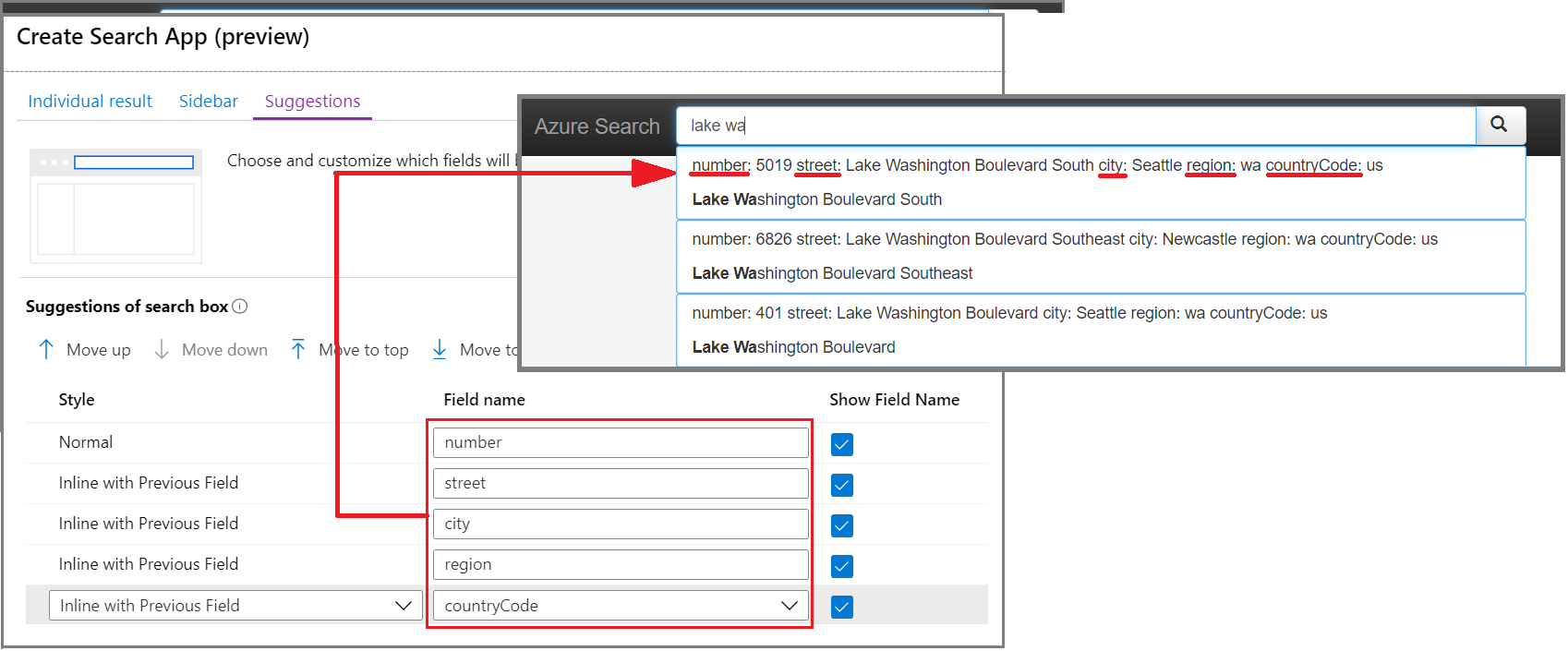
Lägg till förslag
Förslag refererar till automatiska frågeprompter som är kopplade till sökrutan. Azure AI Search stöder två: automatisk komplettering av en delvis angiven sökterm och förslag på en listruta med potentiella matchande dokument baserade.
Guiden stöder förslag, och fälten som kan ge föreslagna resultat härleds från en Suggesters konstruktion i indexet:
"suggesters": [
{
"name": "sg",
"searchMode": "analyzingInfixMatching",
"sourceFields": [
"number",
"street",
"city",
"region",
"postCode",
"tags"
]
}
]
I guiden väljer du fliken Förslag överst på sidan. Du ser en lista över alla fält som anges i indexschemat som förslagsleverantörer.
Acceptera den aktuella markeringen och fortsätt till nästa sida.
Skapa, ladda ned och köra
Välj Skapa demoapp längst ned på sidan för att generera HTML-filen.
När du uppmanas till det väljer du Ladda ned din app för att ladda ned filen.
Öppna filen och välj knappen Sök . Den här åtgärden kör en fråga, som kan vara en tom fråga (
*) som returnerar en godtycklig resultatuppsättning. Sidan bör se ut ungefär som följande skärmbild. Ange en term och använd filter för att begränsa resultaten.
Det underliggande indexet består av fiktiva, genererade data som har duplicerats i dokument, och beskrivningar matchar ibland inte bilden. Du kan förvänta dig en mer sammanhängande upplevelse när du skapar en app baserat på dina egna index.
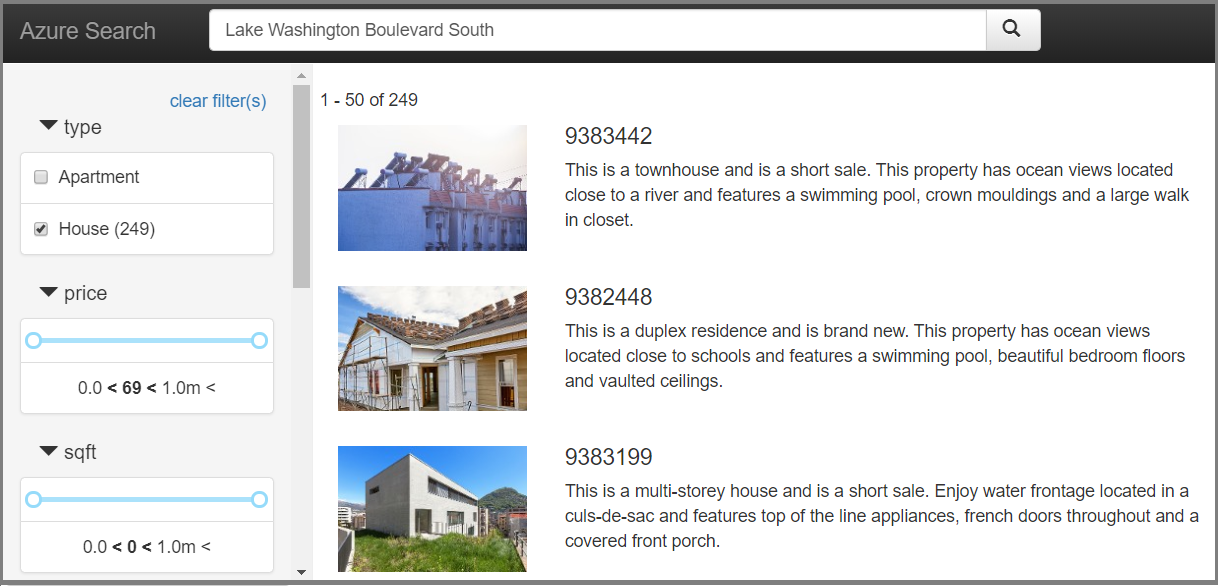
Rensa resurser
När du arbetar i din egen prenumeration kan det dock vara klokt att i slutet av ett projekt kontrollera om du fortfarande behöver de resurser som du skapade. Resurser som fortsätter att köras kostar pengar. Du kan ta bort enstaka resurser eller hela resursgruppen om du vill ta bort alla resurser.
Du kan hitta och hantera resurser i portalen med hjälp av länken Alla resurser eller Resursgrupper i det vänstra navigeringsfönstret.
Kom ihåg att en kostnadsfri tjänst är begränsad till tre index, indexerare och datakällor. Du kan ta bort enskilda objekt i portalen för att hålla dig under gränsen.
Nästa steg
Demoappen är användbar för prototyper eftersom du kan simulera en slutanvändarupplevelse utan att behöva skriva JavaScript- eller frontend-kod, men när du närmar dig proof-of-concept i ditt eget projekt granskar du ett av kodexemplen från slutpunkt till slutpunkt som är närmare faksimilen för en riktig ordapp: